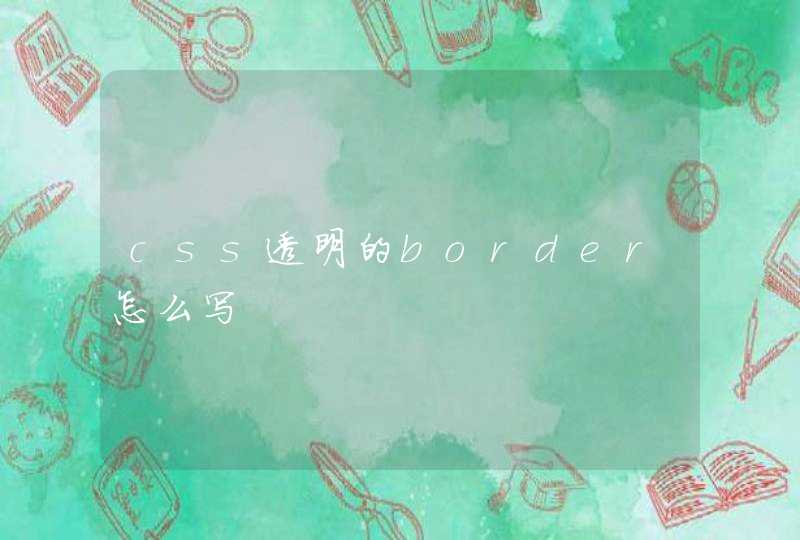在日常开发中,经常会用到各种形状的三角形,我们可以通过图标来实现自己先要的效果,但如何用样式快速写出一个适合自己的三角形呢,如果你不太明白请看接下例子。
结果如下:
这样简单的4个不同方位的三角形就做好了,其实实现三角形很简单,为了更直观的看到三角形实现原理我们来看接下来的例子。
结果如下
从图上我们可以清晰的看出,当我们给DOM元素设置宽高为0的时候,此时设置边框,上、下、左、右、将以上图右中圆心散开往外扩展(圆心标点是方便观察点的,真实是不存在的),最终形成一个由四个相同三角形组成的,宽度是border宽度2倍的正方向,每一个三角形正是我们设置的不同方位的border边框。看到这里其实我们想要的三角形效果已经完后,但是还不够完美,细心的小伙伴可能会有疑问。 为什么我设置的宽度是20px,但是却生成了一个宽度为40的正方形 ?那我们就再看一下图例:
图100px
上图中我们给div设置了宽高,当此的变宽分别变成了一个梯形,在border宽度逐渐缩小的过程中,边框逐渐趋于直线,直到小到肉眼看不清相邻边框拼接处的结合,就成了我们眼中所谓的直线。
反过来亦是如此,让我们的边框设置的很宽的时候,相邻边框相交部位将按照对角线分别形成两个三角形,填充变宽(不然相交处出现空白,4个边框分别外延也就没有边框的意义了),
这也就是为什么我们生成的正方向的宽度是边框2倍的原因。
提到上面一点还想就是提醒小伙伴们,在平时用css绘制三角形的时候,为了避免多占空间,我们可以省去对边边框的设置。
上图例子图像设置除了没有设置下边框,其余的和demo5均相同,我们可看到,箭头依然完好无损,但图标实际占用空间却节省了一半,所有在平时开发中我们要注意这个 隐藏的小坑 !
好啦,利用css绘制三角形就说到这里,相信小伙伴们早就一目了然, 只要把其中的一条边框的color设置成固定颜色,其他边框color设置透明 ,就可以画出自己心仪的三角形了。通过设置宽度的不同,还可以画出其他不一样的效果哦,是不是很简单,赶紧动手试试吧!
html5 css3样式图标制作方法:
1、html代码:
<div id="boxes">
<div id="boxShortcode">border-radius: 40px (shortcode)</div>
<div id="box1">border-top-right-radius: 40px (same on both axis)</div>
<div id="box2">border-top-right-radius: 20px 40px (x <y) </div>
<div id="box3">border-top-right-radius: 40px 20px (x >y) </div>
</div>
2、css样式代码:
#boxes div { margin-bottom: 20pxheight: 50pxpadding-left: 20px }
#boxShortcode {
background: cyan
border-radius: 40px
}
#box1 {
background: red
border-top-right-radius: 40px
}
#box2 {
background: yellow
border-top-right-radius: 20px 40px
}
#box3 {
background: lime
border-top-right-radius: 40px 20px
}
3、运行结果: